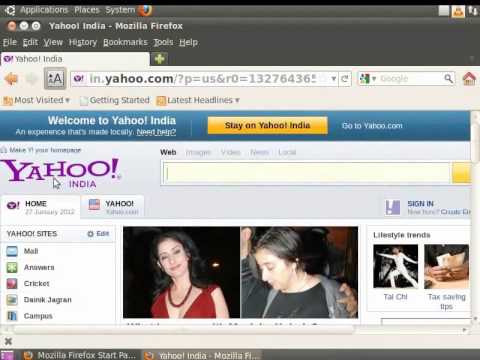जब आप अपने लैपटॉप पर काम करते हैं तो यह काफी परेशान होता है और बैटरी बिजली पर मर जाती है या कम होती है। यहां तक कि यदि आपने पावर सेवर योजना का चयन किया है, तो बैटरी भी बहुत जल्दी निकलने के कारण अन्य कारक हो सकते हैं। आज हम पावर दक्षता रिपोर्ट उत्पन्न करने के लिए PowerCfg कमांड का उपयोग करने पर एक नज़र डालें।
रिपोर्ट बनाओ
रिपोर्ट जेनरेट करने के लिए आपको एलिवेटेड कमांड प्रॉम्प्ट को प्रशासक के रूप में उपयोग करने की आवश्यकता होगी। स्टार्ट और टाइप पर क्लिक करें अध्यक्ष एवं प्रबंध निदेशक खोज बॉक्स में, कमांड प्रॉम्प्ट आइकन पर राइट-क्लिक करें और चुनें व्यवस्थापक के रूप में चलाओ.

powercfg -energy
रिपोर्ट उत्पन्न करने में 60 सेकंड लगते हैं। और जब आप समाप्त हो जाते हैं तो आपको कमांड स्क्रीन में निम्न संदेश दिखाई देगा। ध्यान दें कि यह रिपोर्ट में निहित त्रुटियों और चेतावनियों की संख्या दिखाता है।

रिपोर्ट के अनुभाग
तो इस रिपोर्ट का क्या अर्थ है? खैर, यह 4 वर्गों में टूट गया है और हम प्रत्येक को देखेंगे। रिपोर्ट के पहले भाग में सिस्टम सिस्टम, BIOS, निर्माता … आदि जैसे मूल सिस्टम जानकारी शामिल है।




निष्कर्ष
रिपोर्ट की बहुत सारी विस्तृत जानकारी है और यह पढ़ने के लिए सबसे रोमांचक बात नहीं हो सकती है, लेकिन इसे बारीकी से देखना सुनिश्चित करें। ऊपर दिए गए उदाहरण में हमें केवल पावर विकल्प में जाने और स्लीप मोड कॉन्फ़िगर करने की आवश्यकता है और इसका उपयोग नहीं करते समय यूएसबी फ्लैश ड्राइव को अनप्लग किया गया है। प्रत्येक कंप्यूटर अलग-अलग होगा और एक समाधान पावर विकल्प tweaking या एक अद्यतन हार्डवेयर ड्राइवर स्थापित हो सकता है। यदि आप अनिश्चित हैं कि रिपोर्ट आपको क्या बता रही है, तो हमारे मंच पर जाएं और वहां कई जानकार गीक से पूछें, उन्हें मदद करने में खुशी होगी!
हाउ टू टू गीक फोरम